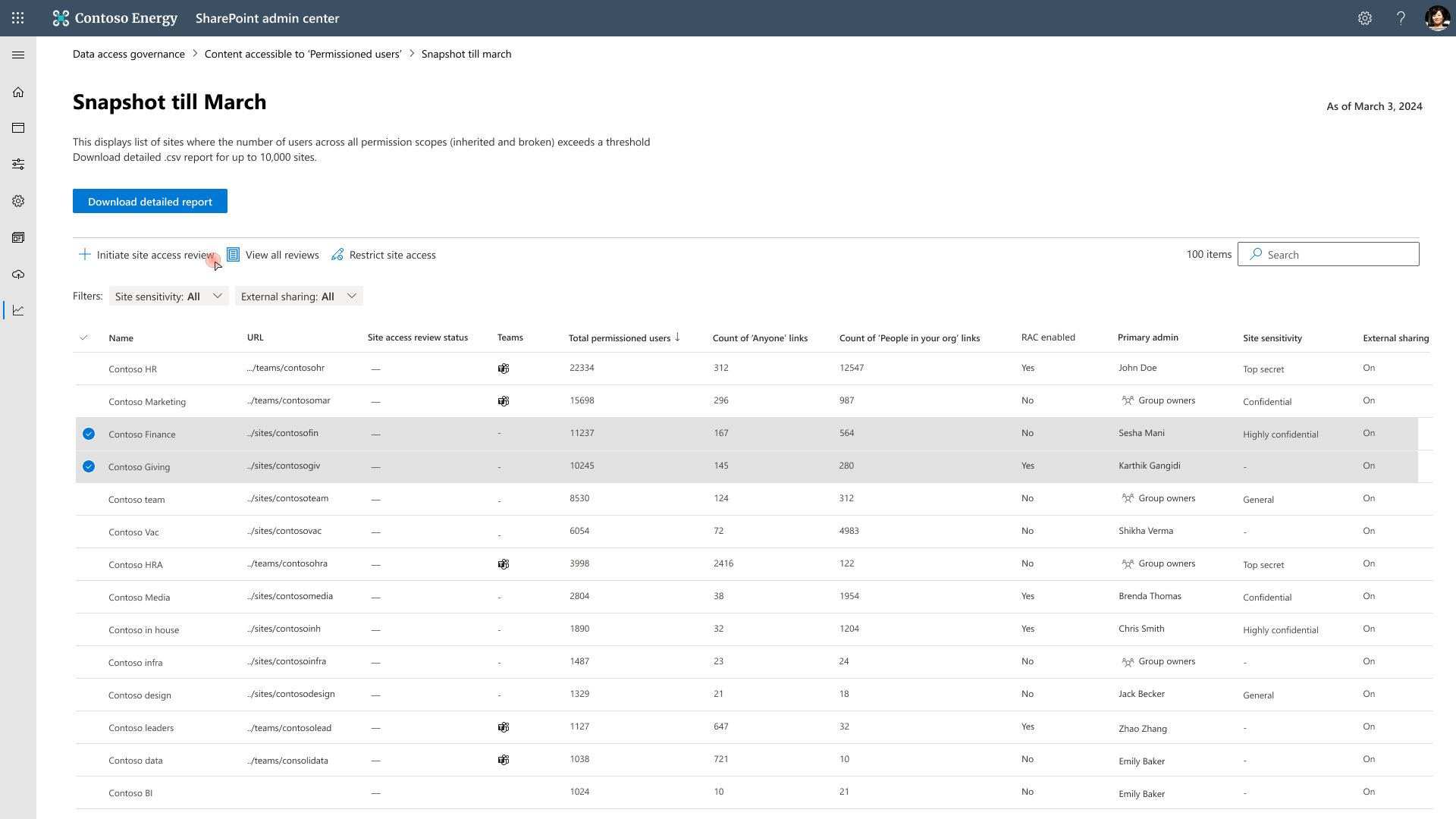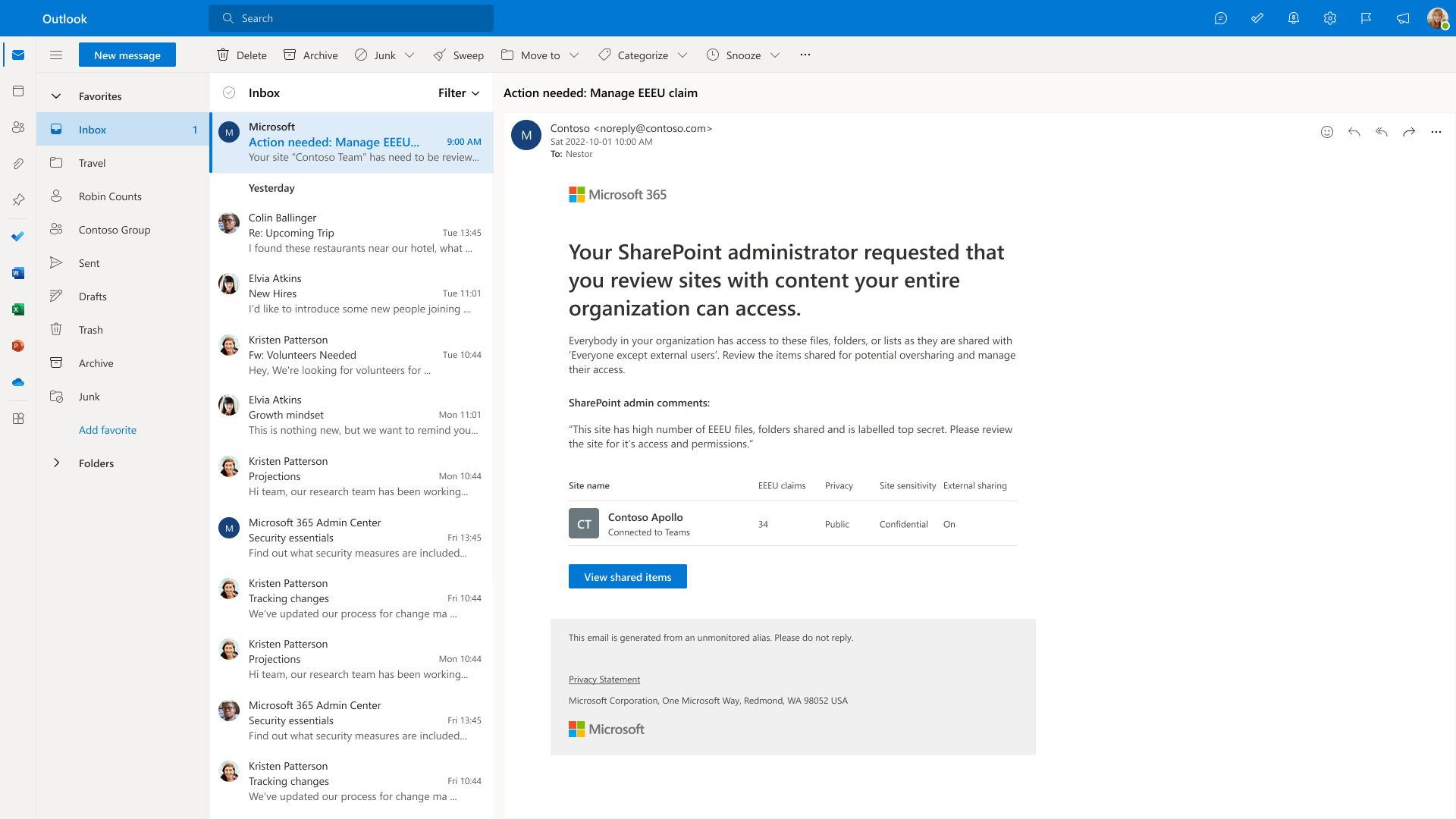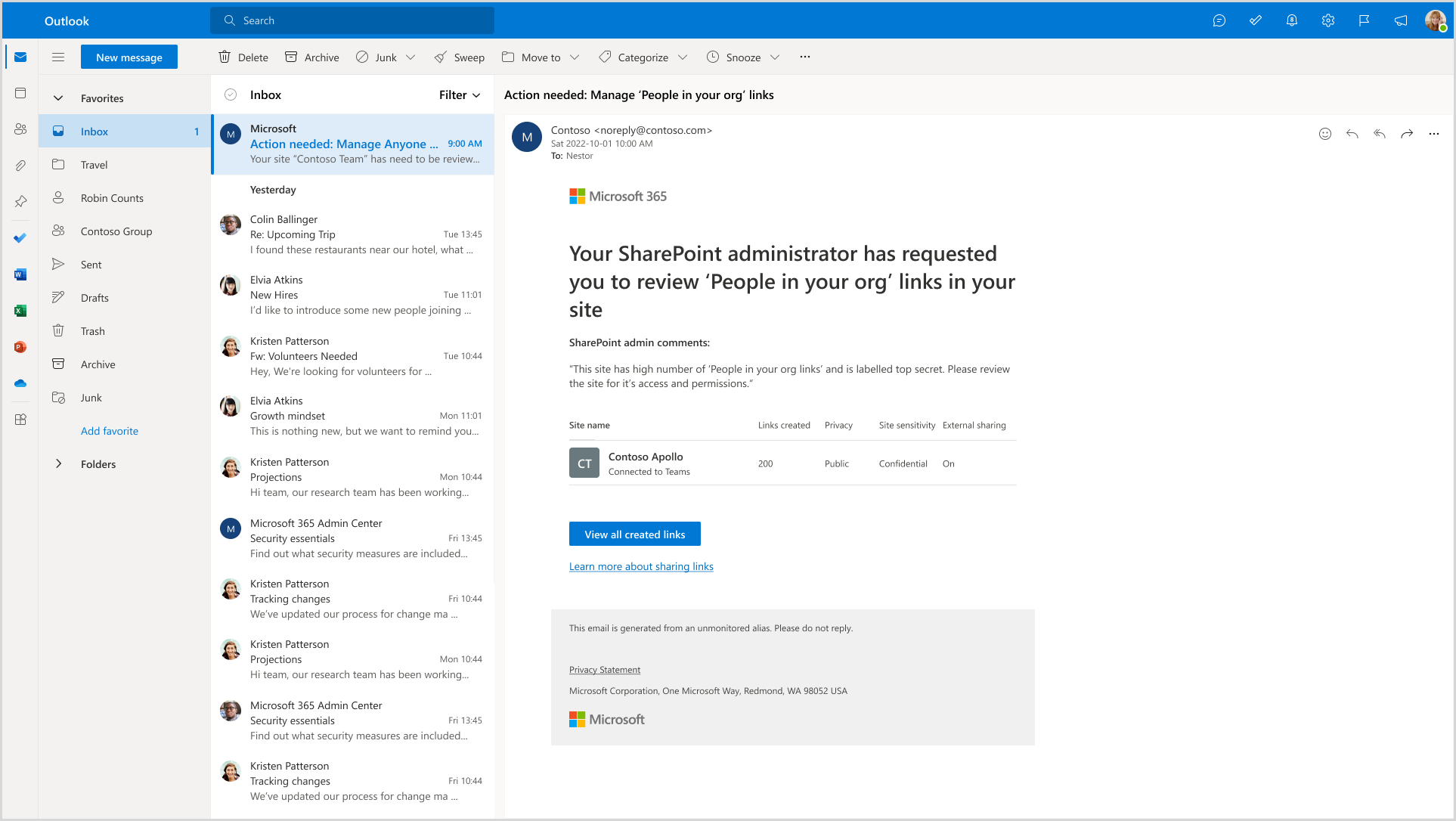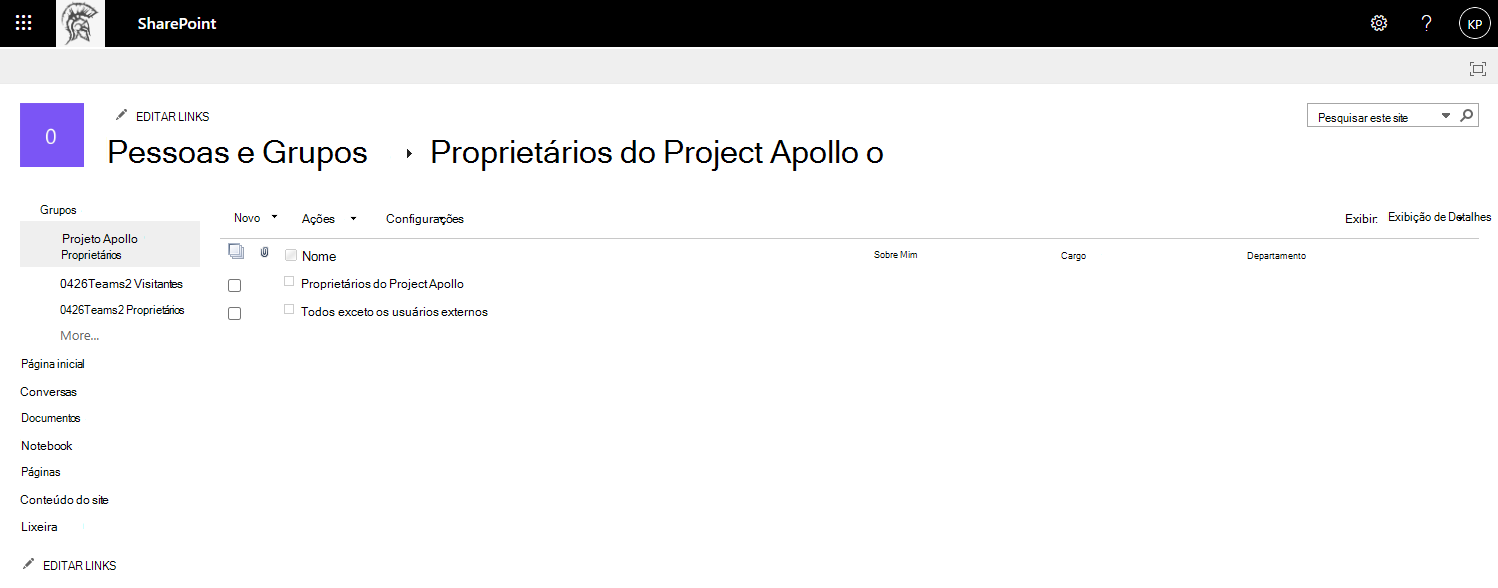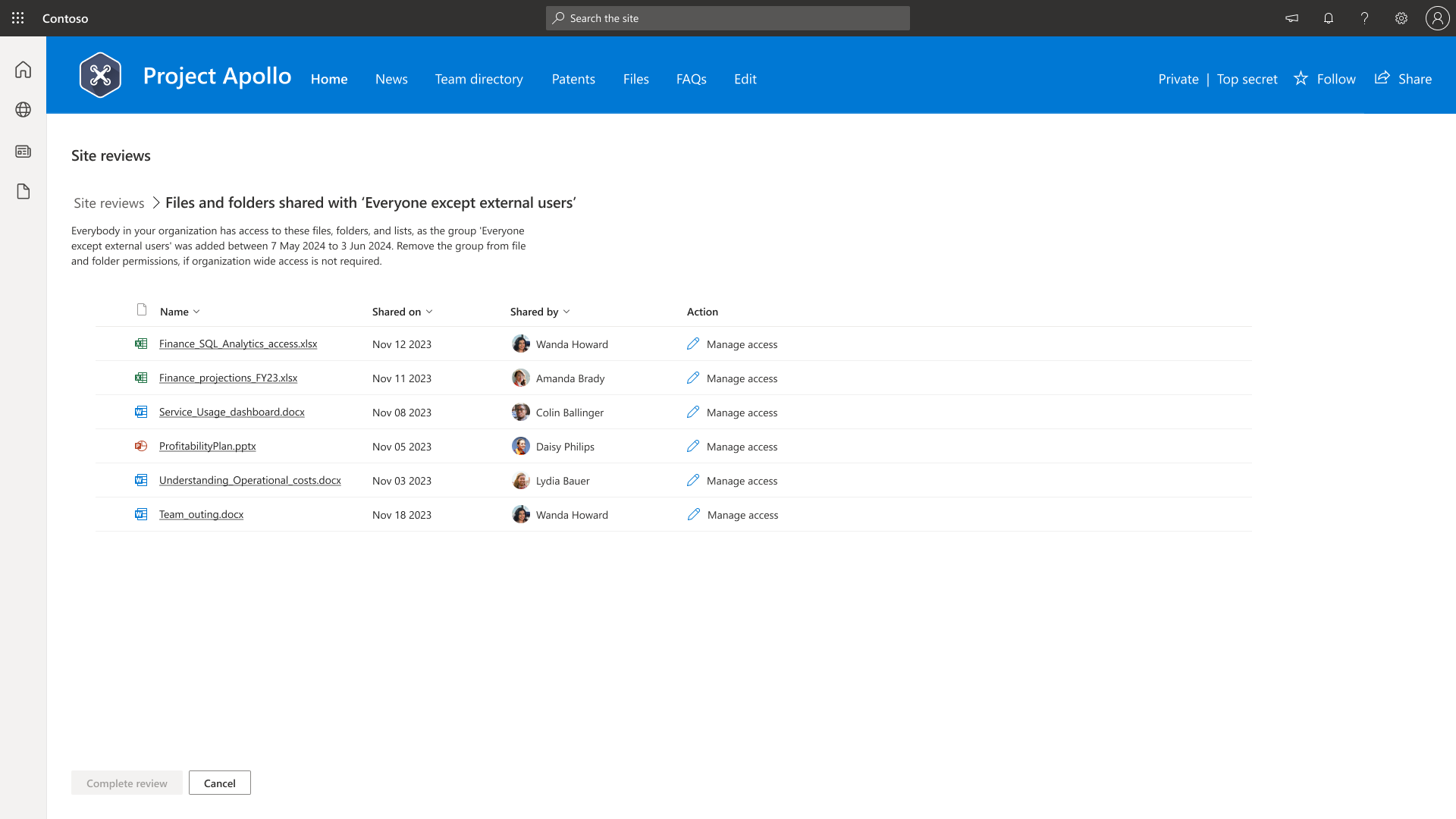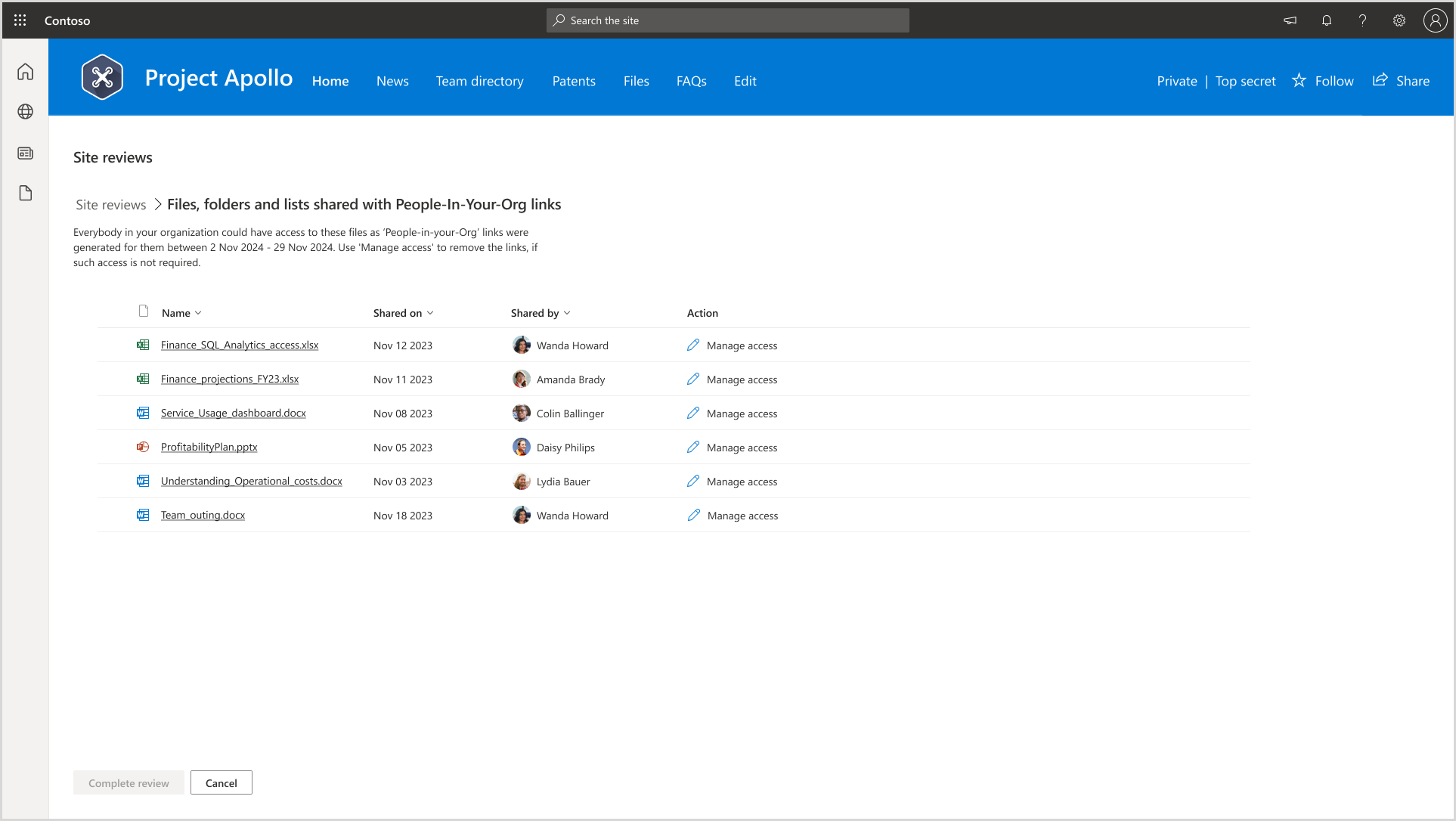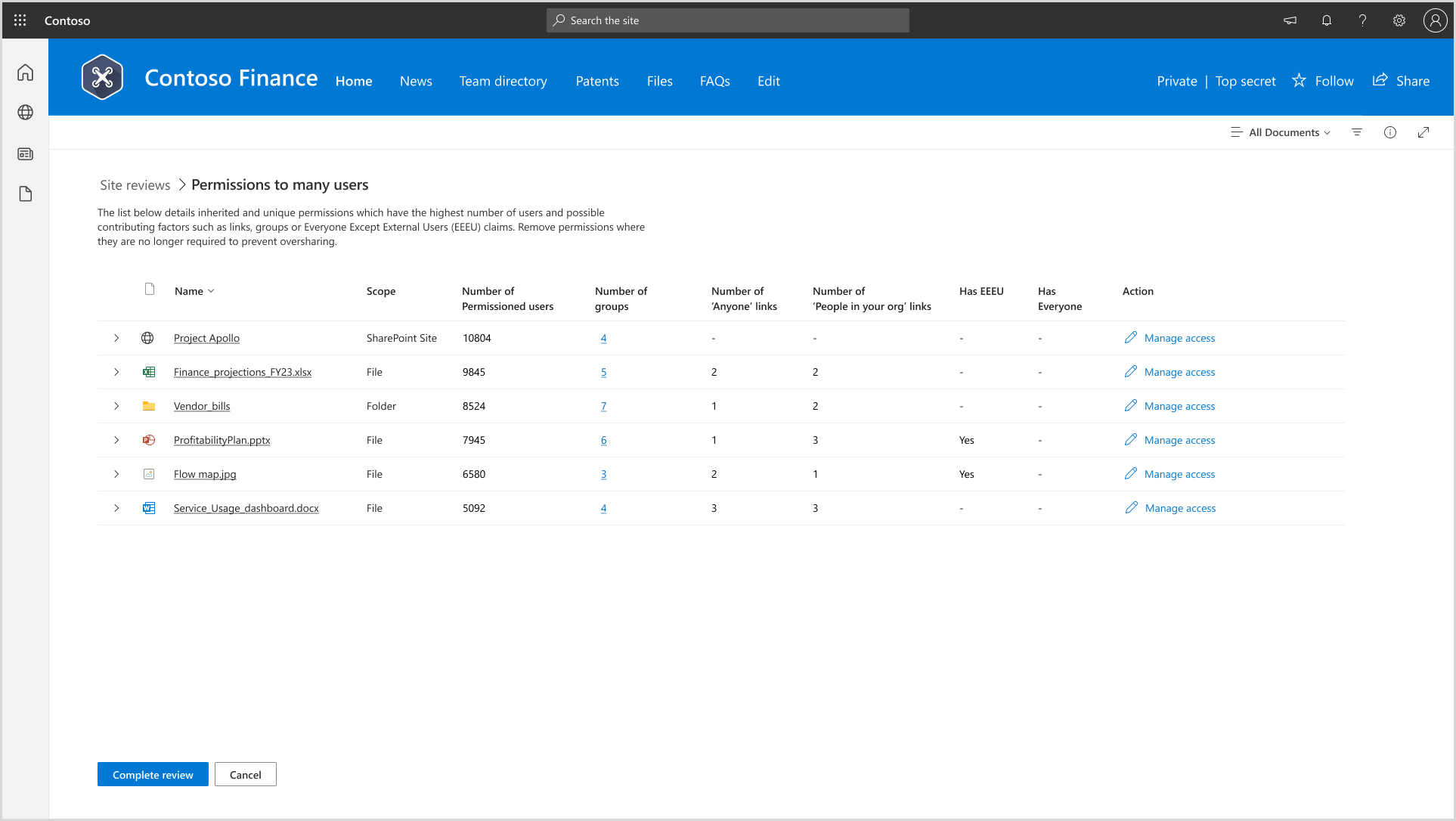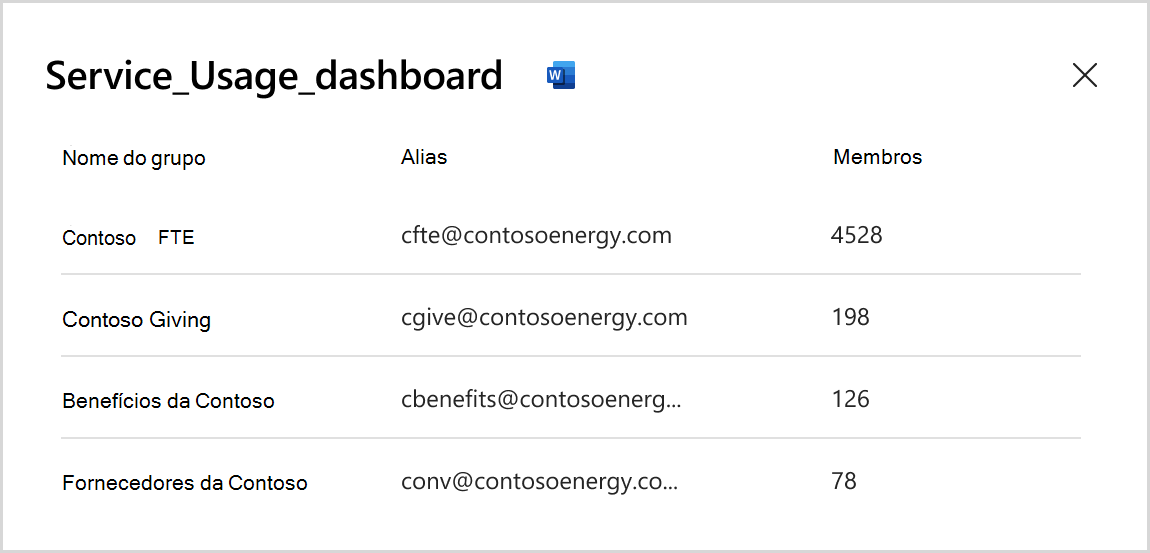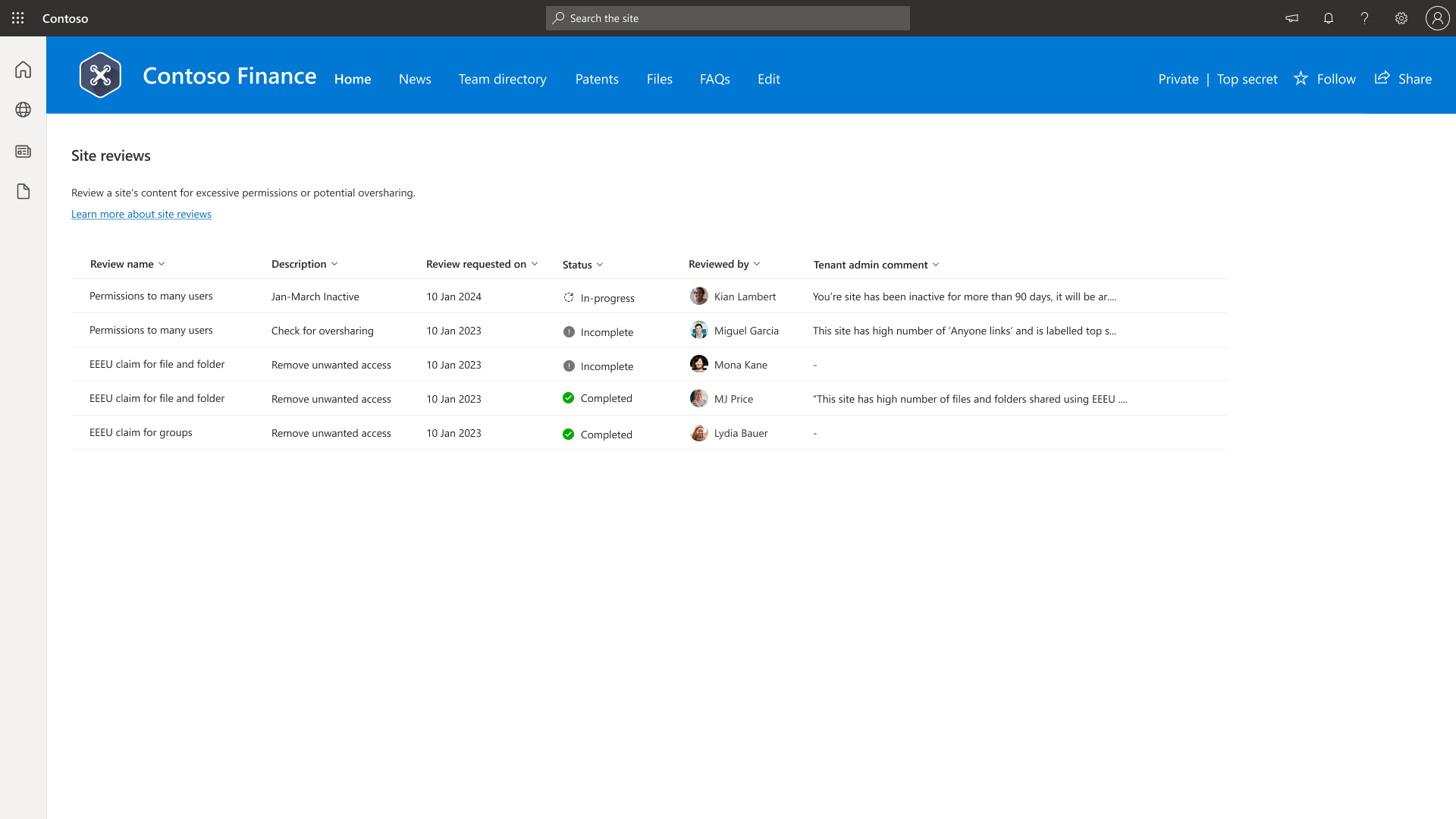Observação
O acesso a essa página exige autorização. Você pode tentar entrar ou alterar diretórios.
O acesso a essa página exige autorização. Você pode tentar alterar os diretórios.
As revisões de acesso ao site no centro de administração do SharePoint permitem que os administradores de TI deleguem o processo de revisão de relatórios de governação de acesso a dados aos proprietários de sites de sites partilhados em excesso.
Este processo de revisão é crucial porque:
- Os administradores de TI não podem aceder aos detalhes ao nível do ficheiro ou ao nível do item devido a razões de conformidade.
- Os proprietários de sites estão melhor posicionados para rever e resolver problemas de partilha excedida para os seus próprios sites.
Observação
A revisão de acesso ao site é suportada apenas para sites do SharePoint. Atualmente, não é suportado para contas do OneDrive.
O que precisa para iniciar uma revisão de acesso ao site?
Quais são os requisitos de licença?
A sua organização tem de ter a licença correta e cumprir determinadas permissões ou funções administrativas para utilizar a funcionalidade descrita neste artigo.
Em primeiro lugar, a sua organização tem de ter uma das seguintes licenças base:
- Office 365 E3, E5 ou A5
- Microsoft 365 E1, E3, E5 ou A5
Além disso, precisa de, pelo menos, uma destas licenças:
- Microsoft 365 Copilot licença: tem de ser atribuída uma licença copilot a pelo menos um utilizador na sua organização (este utilizador não precisa de ser administrador do SharePoint).
- Licença de Gestão Avançada do Microsoft SharePoint: Disponível como uma compra autónoma.
Requisitos de administrador
Tem de ser um administrador do SharePoint ou ter permissões equivalentes.
Informações adicionais
Se a sua organização tiver uma licença copilot e, pelo menos, uma pessoa na sua organização lhe for atribuída uma licença copilot, os administradores do SharePoint obterão automaticamente acesso às funcionalidades de Gestão Avançada do SharePoint necessárias para a implementação do Copilot.
Para organizações sem uma licença copilot, pode utilizar as funcionalidades de Gestão Avançada do SharePoint ao comprar uma licença de Gestão Avançada do SharePoint autónoma.
Além disso, antes de iniciar uma revisão de acesso ao site, certifique-se de que cumpre os seguintes requisitos:
- Um ambiente de inquilino da cloud não governamental, bem como ambientes de cloud GCC, GCC-High e DoD government. As revisões de acesso ao site não são suportadas na Gallatin, mesmo que tenha as licenças necessárias.
- Administração credenciais para aceder ao centro de administração do SharePoint.
- Os proprietários do site, que estão disponíveis para responder a pedidos de revisão, tomam as ações necessárias e completam a revisão.
Como funciona a revisão de acesso ao site
- Pode iniciar revisões de acesso ao site para até 100 sites diretamente a partir da vista Web dos relatórios de governação de acesso a dados.
- Se precisar de rever um número maior de sites, utilize o PowerShell para iniciar revisões.
- Quando é iniciada uma revisão, o proprietário do site recebe um e-mail adaptado ao problema de partilha excedida específico identificado no relatório selecionado. Por exemplo, se a revisão se destinar à categoria "Conteúdo partilhado com "Todos, exceto utilizadores externos", o e-mail irá focar-se apenas na partilha de preocupações relacionadas com esse relatório.
Relatórios suportados
As revisões de acesso ao site estão disponíveis para os seguintes relatórios:
- Partilhar relatórios de ligação (Qualquer pessoa, PeopleInYourOrg, Pessoas específico partilhado externamente)
- Relatórios "Conteúdo partilhado com 'Todos, exceto utilizadores externos'"
- Partilhar excessivamente o relatório de linha de base com permissões
Como iniciar uma revisão de acesso ao site
Inicie sessão no centro de administração do SharePoint com as suas credenciais de administrador.
Expanda a secção Relatórios e selecione Governação de acesso a dados.
Selecione Ver relatórios para qualquer um dos relatórios suportados.
Selecione um relatório e selecione os sites que pretende rever.
Selecione Iniciar revisão de acesso ao site.
Selecione Personalizar e pré-visualizar e-mail para personalizar os conteúdos de e-mail dos proprietários do site.
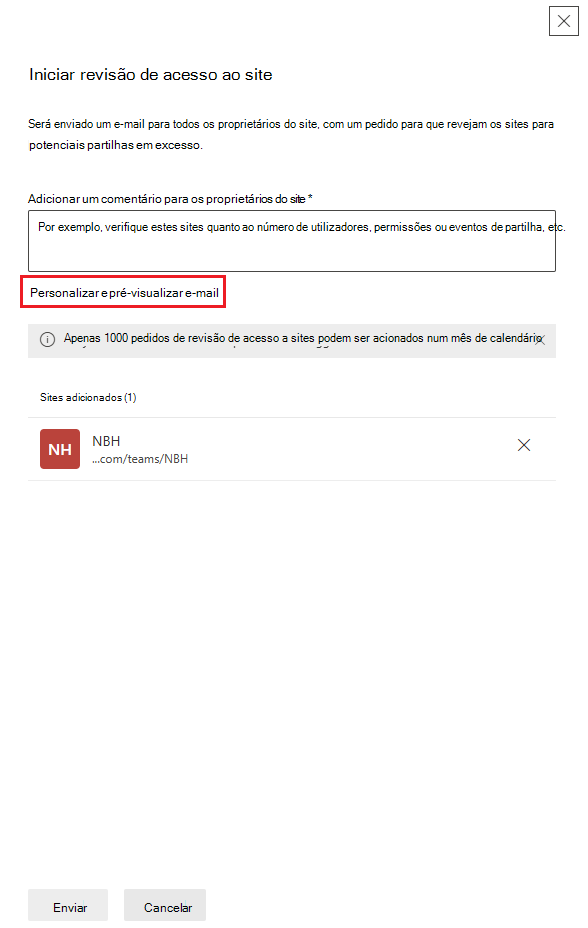
Personalize a mensagem para os proprietários do site, conforme descrito na secção de personalização de e-mail.
Selecione Enviar para iniciar o pedido de revisão.
As revisões de acesso ao site também podem ser iniciadas com comandos do PowerShell.
Importante
O número de revisões de acesso ao Site que podem ser iniciadas a partir do relatório "Permissões do site na sua organização" está limitado a 1000 por mês de calendário. O limite é reposto quando o mês é alterado.
Controlar as revisões de acesso ao site
Para controlar todas as revisões de acesso ao site iniciadas, aceda ao separador Os meus pedidos de revisão na página de destino da governação de acesso a dados.
Assim que uma revisão for iniciada, o respetivo status permanece "pendente" até que o proprietário do site a conclua. Após a conclusão, a revisão status e comentários serão atualizados com o nome do revisor e a data e hora de conclusão. Se uma revisão falhar (por exemplo, devido a um e-mail inválido para o proprietário do site), será marcada como falhada.
Também pode controlar as críticas com este comando do PowerShell .
Processo de revisão de acesso ao site para proprietários de sites
Quando inicia uma revisão, os proprietários do site recebem um e-mail com:
- Um título relevante.
- Os seus comentários (se existirem).
- Um pedido para rever as permissões do site.
- Uma ligação para uma página de revisão de acesso detalhada, específica para o problema identificado no relatório de governação de acesso a dados.
Eis exemplos dos diferentes e-mails que um proprietário do site pode receber:
Conteúdo partilhado com o relatório "Todos, exceto utilizadores externos" dos últimos 28 dias:
Relatório de ligações de partilha dos últimos 28 dias:
Partilhar o relatório de linha de base através de permissões: captura de ecrã
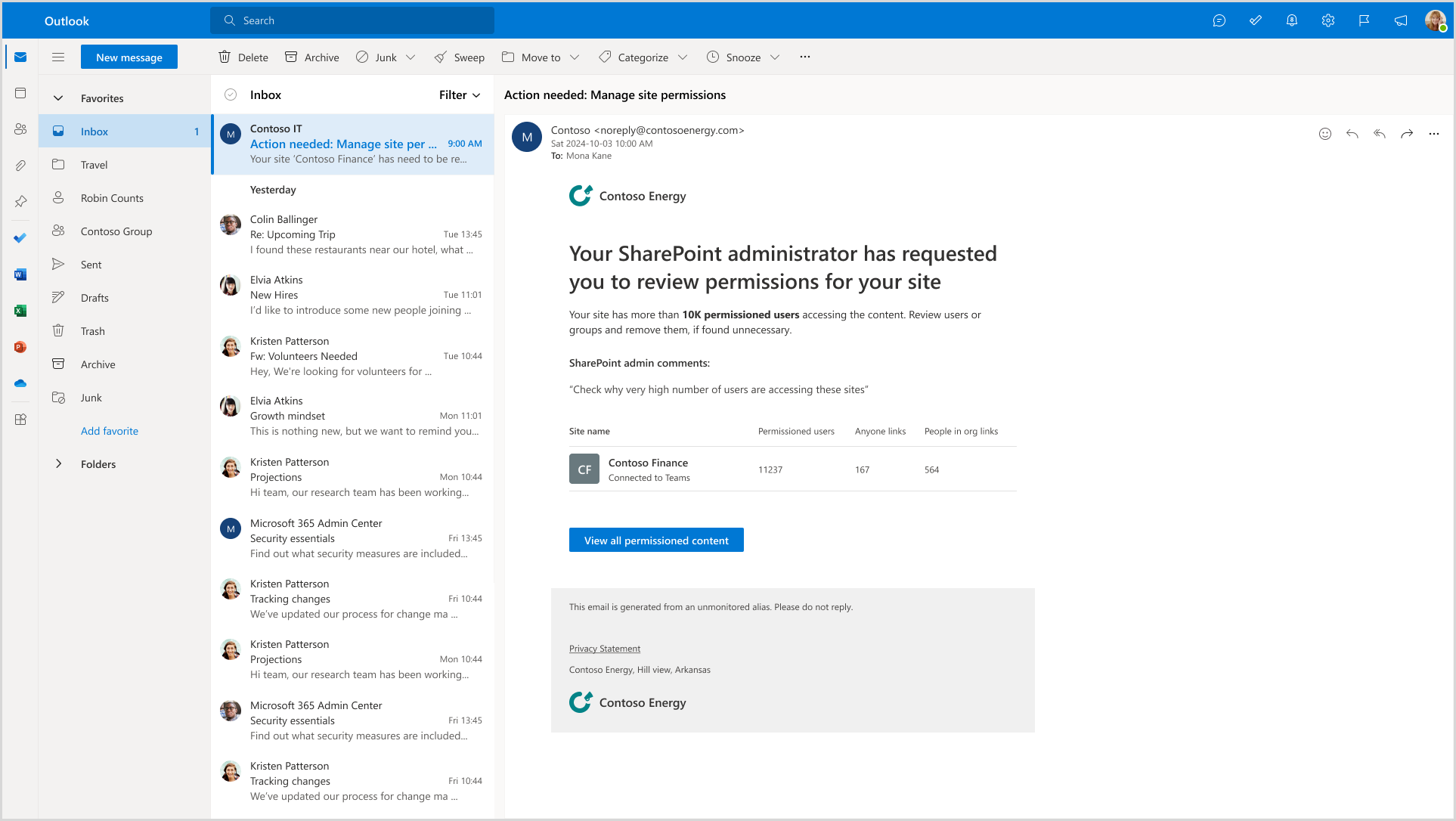
Rever os pedidos de acesso ao site "Todos exceto Utilizadores Externos"
Os proprietários de sites podem rever e gerir o acesso em duas áreas principais:
Grupos do SharePoint:
- Ver os grupos que contêm "Todos, exceto utilizadores externos".
- Veja quando e por quem o grupo foi adicionado.
- Remova "Todos, exceto os utilizadores externos" dos grupos, se necessário:
Itens individuais (ficheiros/pastas/listas):
- Ver itens partilhados com "Todos, exceto utilizadores externos" nos últimos 28 dias.
- Veja os detalhes de partilha (quem partilhou e quando).
- Faça a gestão do acesso e remova as permissões conforme necessário:
Selecione Gerenciar acesso.
No grupo "Todos, exceto utilizadores externos", no separador Grupos , selecione o grupo e selecione Remover acesso. Consulte Parar de partilhar ficheiros ou pastas do OneDrive ou do SharePoint ou alterar permissões para obter mais informações.
Rever relatórios de "Ligação de partilha"
Assim que o proprietário do site abrir o e-mail, será redirecionado para um relatório de ligações de partilha detalhado. Este relatório mostra:
- Ficheiros para os quais foram geradas ligações, com a data e o utilizador que criou a ligação.
- O botão Gerir acesso permite que os proprietários do site removam ou modifiquem as permissões.
A captura de ecrã seguinte mostra o relatório de ligações de partilha detalhado:
Rever os relatórios "Sobrepartilhar linha de base com permissões"
Quando os proprietários do site selecionam o e-mail, são redirecionados para a página de revisão de acesso ao site, onde podem ver a linha de base de partilha excessiva através do relatório de permissões. Este relatório ajuda os proprietários do site a identificar itens com permissões excessivas e a tomar as ações necessárias.
O administrador do SharePoint vê o número de utilizadores com permissões para um site no Relatório de governação de acesso a dados. Os proprietários de sites podem ver este número, juntamente com a forma como as permissões são distribuídas em diferentes itens de site. Os itens com o maior número de utilizadores com permissões são apresentados primeiro, permitindo ao proprietário do site abordar os itens mais expostos.
Compreender o relatório de permissões
Número de utilizadores com permissões
Esta coluna mostra o número total de utilizadores que têm permissões para um âmbito específico (Site, Lista, Pasta ou Ficheiro). Reflete a exposição desse item em comparação com outros. No entanto, é importante ter em atenção que este número não é exclusivo— se o mesmo utilizador tiver permissões diretas e indiretas, são contados várias vezes.
Exemplo:
Imagine uma pasta "F" com as seguintes permissões:
- 40 utilizadores do Grupo "A"
- 10 utilizadores com permissões diretas
- 20 utilizadores com permissões através de ligações de partilha
O número total de utilizadores com permissão para a pasta "F" seria 80 (40 do Grupo "A" + 10 direto + 20 através de ligações de partilha). Não é aplicada nenhuma eliminação de duplicados, pelo que, se o mesmo utilizador estiver no Grupo "A" e tiver acesso através de uma ligação de partilha, estes serão contados duas vezes.
Além disso, o número total de utilizadores com permissões em todos os âmbitos pode exceder o número de utilizadores apresentado no e-mail ou no relatório de Governação do Acesso a Dados. Isto acontece porque os utilizadores podem ter permissões em vários itens. Embora um utilizador possa ser contado uma vez ao nível do site, é contabilizado separadamente para cada item a que tem acesso.
Número de grupos
Esta coluna mostra quantos grupos têm permissões para um item ou âmbito específico. Muitas vezes, uma grande parte da exposição provém de permissões concedidas a grupos, especialmente aqueles com muitos membros. A redução da exposição pode ser conseguida ao ajustar as associações a grupos ou ao remover grupos desnecessários das permissões.
Selecione o número do Grupo para ver a contagem de membros de cada grupo. Isto ajuda-o a identificar os grupos a direcionar para a redução de permissões.
Ligações e EEEU/Todos
Esta secção apresenta:
- O número de ligações (por exemplo, "Qualquer pessoa" ou "Pessoas na sua organização") que foram partilhadas para o âmbito.
- Se o item está exposto a Todos ou EEEU (Todos exceto Utilizadores Externos).
Se o número de ligações for elevado ou a coluna EEEU/Todos disser "Sim", este é um indicador imediato de que o item tem uma exposição ampla e o proprietário do site deve concentrar-se na redução de permissões para esse item.
Gerenciar acesso
O botão Gerir Acesso fornece uma forma de o proprietário do site tomar medidas ao:
- Remover utilizadores individuais
- Modificar associações a grupos
- A eliminar ligações
- Ajustar permissões
Para um site do SharePoint, selecionar este botão redireciona para a página de gestão de grupos do SharePoint . Para itens individuais, abre a interface Gerir Acesso , permitindo um controlo mais granular sobre as permissões.
Concluir revisões de acesso ao site
Assim que o proprietário do site fizer as alterações necessárias (como modificar ou remover permissões), deve:
- Selecione Concluir revisão.
- Adicione quaisquer comentários relevantes.
- Submeta a revisão.
Os comentários são enviados de volta para o administrador de TI e a revisão será marcada como concluída.
Gerir várias revisões de acesso a sites
Os proprietários de sites podem receber e processar vários pedidos de revisão de acesso ao site em simultâneo. Para controlar todos os pedidos de revisão:
- Aceda à página Revisões de sites através de:
Personalizar o e-mail para os proprietários do site
Agora, pode personalizar o e-mail enviado aos proprietários do site para aumentar a probabilidade de os proprietários do site tratarem o e-mail como um pedido genuíno dos administradores do SharePoint e não tratá-lo como um e-mail suspeito. Os seguintes valores são novos/disponíveis para personalização:
- A partir do endereço: esta opção é obtida automaticamente a partir do nome de utilizador personalizado, conforme especificado em Centro de administração do Microsoft 365 no perfil organizacional.
- Título do e-mail
- Mensagem para o proprietário do site que normalmente descreve o cenário
- Quaisquer comentários adicionais relacionados com o pedido de revisão
- Uma ligação para qualquer página ou documento do SharePoint que liste detalhes ou instruções adicionais
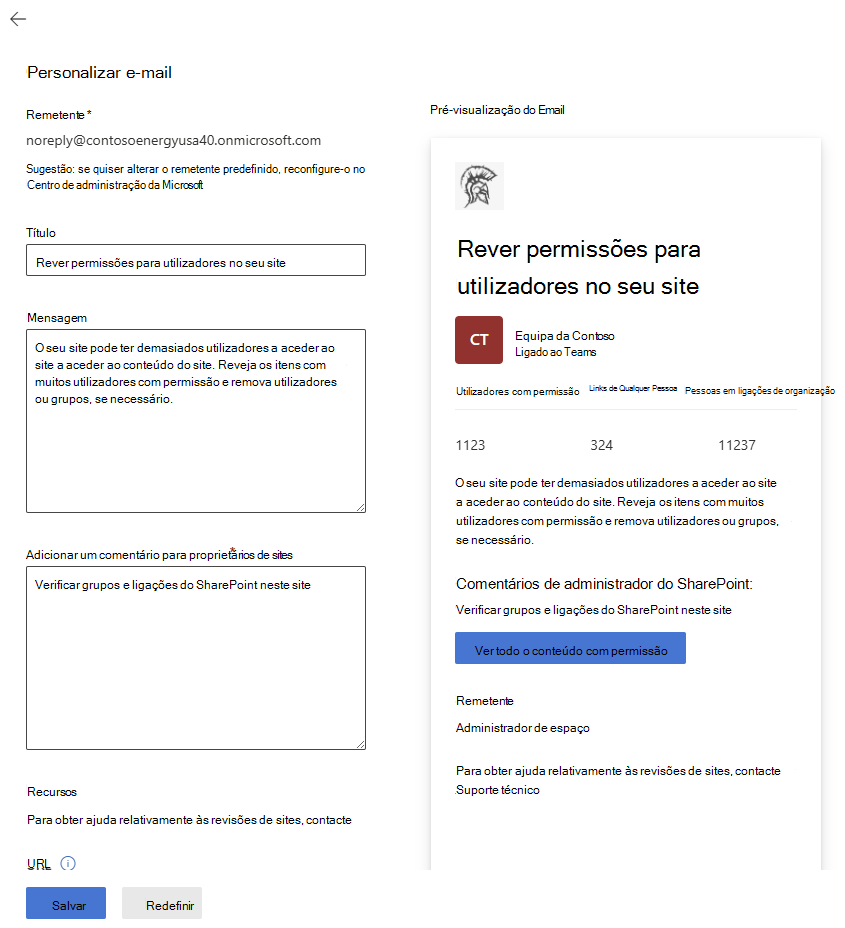
Selecione Guardar para guardar as personalizações deste tipo de relatório. Esta ação substitui quaisquer alterações anteriores e será obtida automaticamente para as revisões subsequentes do site desse tipo de relatório. Por outras palavras, pode guardar uma versão personalizada para cada tipo de relatório, conforme mostrado na página de destino Governação do Acesso a Dados. Selecione Repor para reverter todas as personalizações para as predefinições definidas pelo produto.